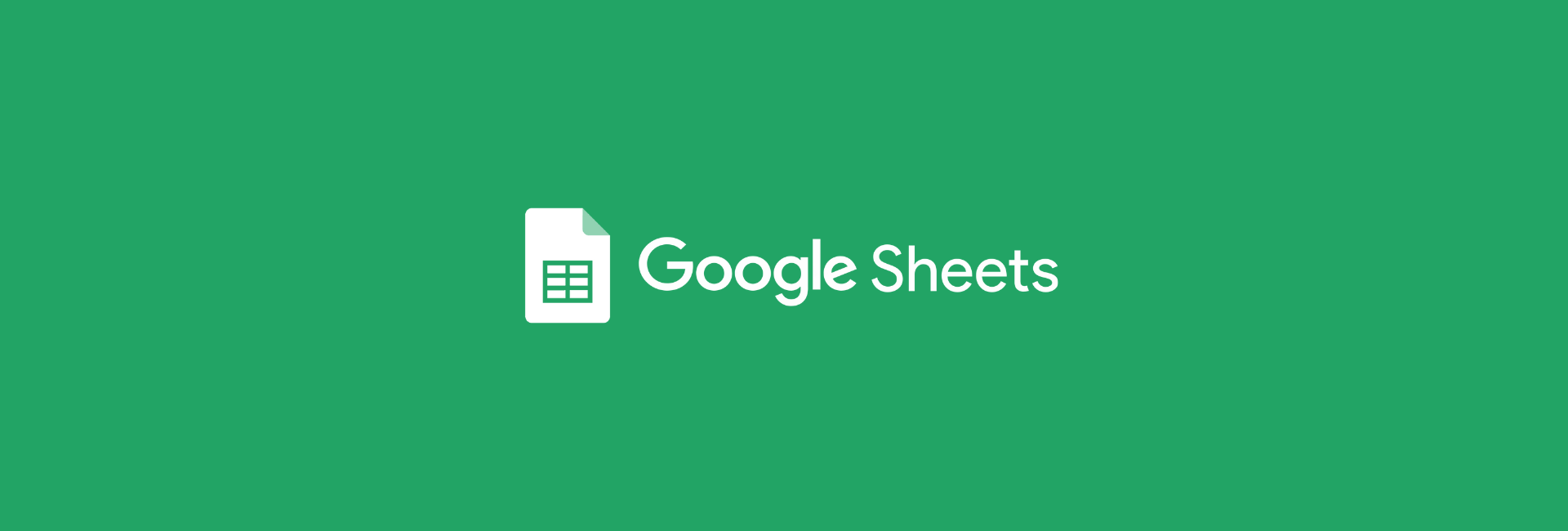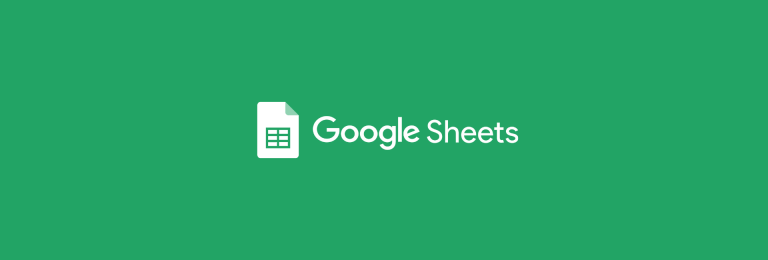Em uma publicação recente, nós mostramos a como gerar QR Codes no Google Planilhas usando a função =IMAGE() com a API do barcodeapi.org. Usando essa mesma API, você também consegue criar código de barras no Google Sheets.
No entanto, vamos te mostrar como criar códigos de barras sem depender de uma API, usando somente uma fonte no Sheets. Isso é extremamente útil para quem trabalha com estoque de produtos, supermercados, e-commerces, farmácias e lojas de conveniência – já que é possível manipular e criar códigos nos formatos EAN, por exemplo.
Estruturando os dados
Assim como na geração do QR Code, para criar código de barras no Sheets, você deve organizar os seus dados em uma coluna normalmente. O dado pode ser tanto um número quanto um texto ou mesmo ambos concatenados – no último caso, você pode usar a função =CONCATENAR()

Essa é a nossa tabela para esse exemplo. Apesar de poder aplicar o código de barras diretamente na primeira coluna, nós replicamos o dado da coluna A na coluna B.
Criar código de barras no Google Sheets (sem usar uma API)
Para criar código de barras no Google Sheets, sem depender de uma API, você terá que habilitar uma fonte chamada Libre Barcode 39 Extended Font. Siga o passo a passo abaixo:
- Clique em Fonte
- Mais fontes
- Pesquise por Libre Barcode
- Selecione a opção 39 Extended Font. Se você precisa de outra opção, como EAN ou 128, também são possíveis de serem ativadas.
- Clique em Ok

Aplique a fonte nos dados da sua coluna e o código de barras será incorporado automaticamente. Caso esteja muito pequeno, você pode aumentar a fonte e redimensionar a altura da linha.
Bônus: Criar código de barras no Google Sheets usando uma API
O QR Code precisa de uma API para ser gerado, embora o código de barras não – como pode ser visto acima. Caso você precise lidar com uma API, você pode utilizar a mesma que passamos na publicação sobre QR Code: barcodeapi.org
=IMAGE("https://barcodeapi.org/api/auto/"&C2)O parâmetro /auto/ irá identificar automaticamente o tipo do código de barras, mas ele pode ser definido como algum dos padrões do mercado:
- Aztec
- Codabar
- Code 128
- EAN 13
- EAN 8
- Code 39
- entre outros, confira no site do barcodeapi.
O retorno da fórmula acima, será uma imagem como essa abaixo diretamente na célula da planilha:

Esperamos que tenha gostado desse passo a passo rápido e super simples, mas que pode ser útil para muitos profissionais que lidam com rótulo de produtos. O código de barras é um método de representação de dados muito consagrado e utilizado no mercado. Por curiosidade, o QR Code é uma variação do código de barras – que atualmente é muito útil para usuários de dispositivos móveis.
Se você ainda não conhece, nós temos um grupo 100% gratuito no WhatsApp para tirar dúvidas e trocar conhecimento: a Comunidados.